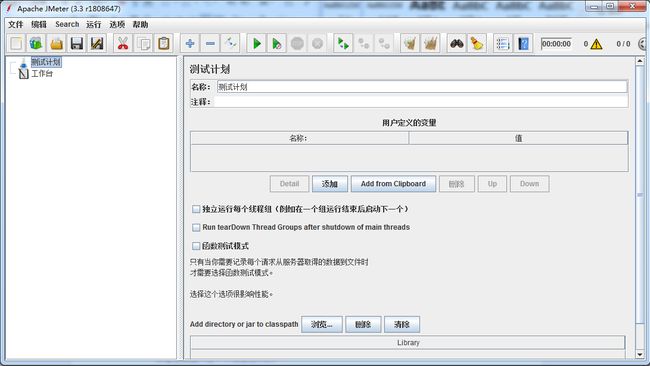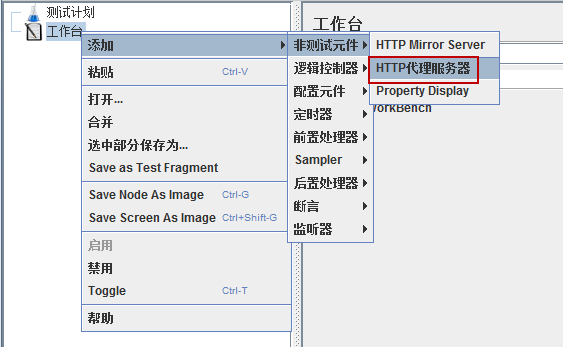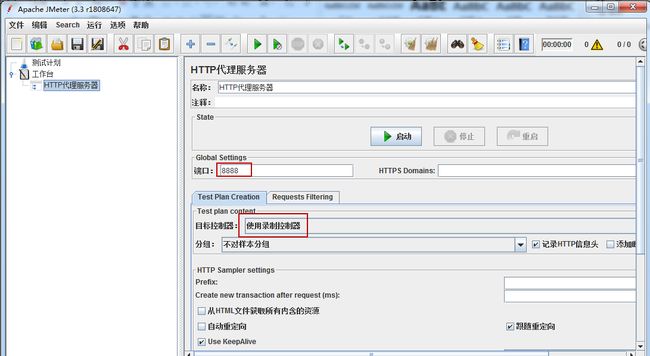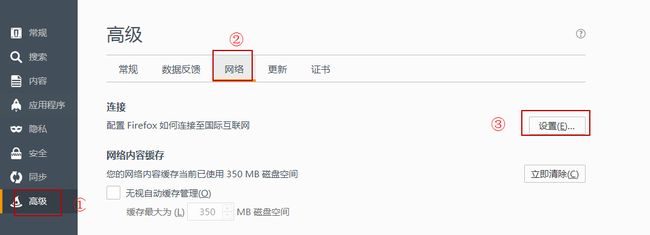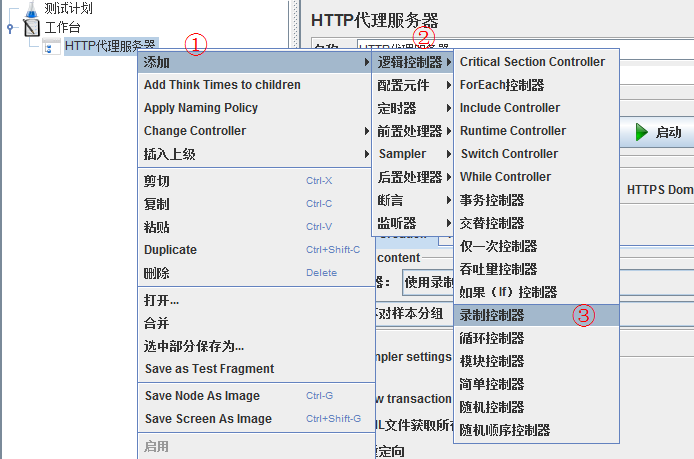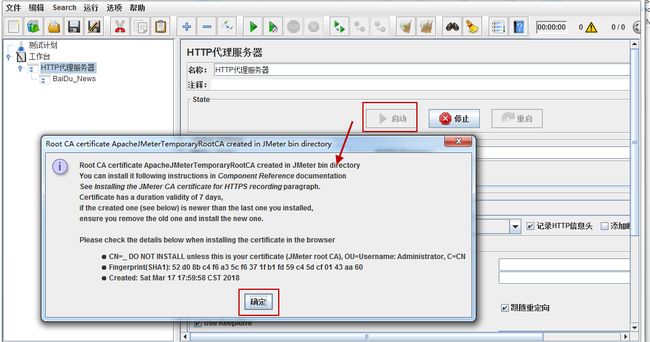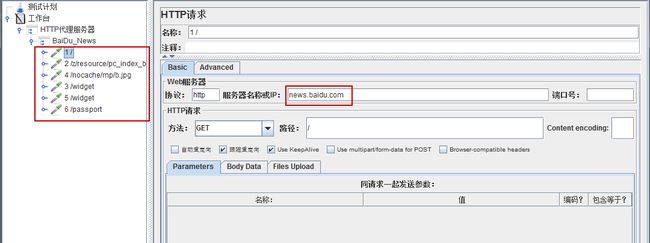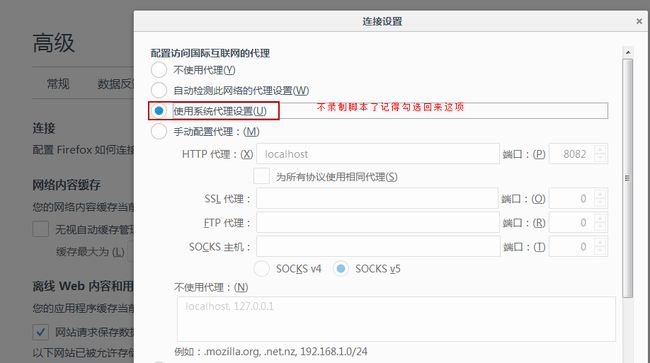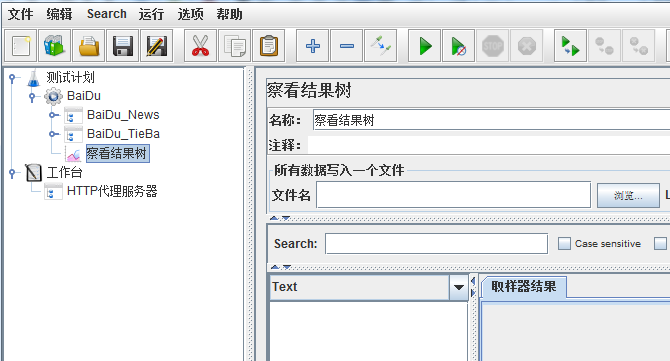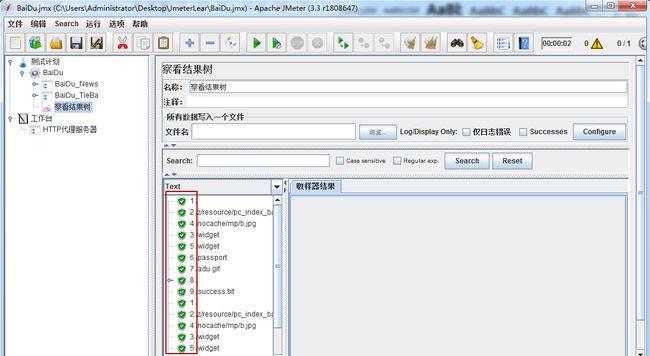JMeter中级篇-1-JMeter自带的录制功能举例
在我博客里,大概一年之前,更新过一个JMeter入门的学习笔记系列。这个入门的系列更多是从一个软件的如何使用和软件介绍的角度去描述的。如果看完入门系列,没有实际的项目利用JMeter进行压力测试,估计你还是不怎么会使用JMeter。本系列,打算更新有一个中级的系列文章,逐步帮你解决上面这个问题,至少能够做到使用JMeter去做一个网站的压力测试。
我们说性能测试,特别是借助工具的性能测试,主要分为三个部分:1.获取用户脚本 2.设置负载场景 3.执行压力测试,输出测试报告。这三个流程在JMeter或者Loadrunner都是一样的。今天作为本系列的第一篇,我们来学习下如何利用JMeter自身的录制脚本功能,来实现对百度的网站的脚本录制。
前提条件准备:
1.下载并解压JMeter,保证JMeter能正常运行起来。
2.一个火狐浏览器
3.能连接互联网(能打开百度)
接下来,我就一步一步教你如何使用JMeter进行脚本录制,然后测试下录制的脚本。
1.打开JMeter
这里,我从(https://archive.apache.org/dist/jmeter/binaries/) 下载了一个3.3版本,建议你下载版本和我一样,因为最新JMeter4.0版本UI发生了变化。
2.添加代理服务器
点击 “工作台”,然后右键,根据如下图步骤,添加一个代理服务器。
添加之后,界面如下图
注意上面端口号我用红圈给标注出来,下面的步骤我们就需要利用这个端口来录制,接下来会使用端口和目标控制器来管理录制脚本。
3.浏览器设置代理
打开火狐浏览器,找到高级-网络-设置-设置代理。
下面我们设置填写 localhost 和端口8082
上面除了可以写localhost,还可以输入你机器的IP地址,端口就是随便填写一个,只要不要和系统其它程序的端口冲突就可以,这里我设置成8082,点击确定,浏览器不要关闭。
4.添加逻辑控制器
在 工作台 下点击前面添加的代理服务器,右键,点击添加,添加一个逻辑控制器下的录制控制器。
添加完是这样的,我们可以给这个录制控制器重命名下,例如我们录制百度,那么我们就写百度新闻(BaiDu_News),待会录制首页点击新闻链接。
点击HTTP代理服务器,切换到代理服务器配置界面,修改以下两处红圈位置。
第一个是端口号,和我们在火狐浏览器里面设置的端口保持一致,第二个是选择我们百度新闻这个录制控制器,也就是说,接下来我们录制的脚本都是在百度首页点击新闻。注意到这个页面还有一个启动和停止录制的按钮,接下来介绍。
5.启动录制脚本
点击代理服务器右侧里面的启动录制按钮,弹出一个根证书的弹窗,点击确定。
我们开始手动在火狐浏览器地址栏手动输入www.baidu.com,等页面加载完成,我们点击“新闻”这个链接,页面加载完成,我们选择停止录制,然后点击展开BaiDu_News这个录制控制器,可以看到以下这些请求。
上面点击根路径(/)这个请求,右侧HTTP请求页面可以显示请求的服务器是百度新闻。关于左侧这些请求编号,一般是从启动JMeter第一次录制开始计数,从1开始,上面我只记录了6个不同请求。
注意:可能在录制点击新闻过程中,出现“代理服务器拒绝连接”的错误。一般来说,因为你设置了代理,只有JMeter没有启动录制,你直接在火狐浏览器操作点击新闻,应该会报这个错误。但是录制过程中也有可能,这个就是JMeter代理录制脚本不稳定性的一面。
6.录制百度贴吧
重复以上4和5步骤,录制一个贴吧的脚本。
如果你录制的请求编号和我不一致,没有关系,大致看得出录制上了就可以。我们就录制这两个页面,接下来,我们在线程组里面进行测试回放一下录制的脚本。
注意:
只要你确定不再使用JMeter进行脚本录制,那么你要记得把火狐浏览器的网络代理给设置回来,点系统默认代理。
7.测试运行录制的脚本
我们点击测试计划,然后添加线程组。
然后把HTTP代理服务器下的两个录制控制器,拖拽到BaiDu这个线程组下,并且给线程组添加一个结果树监听报告。
点击 运行(会提醒你保存当前测试计划),观察结果树报告。
测试结果来看,我们录制的百度首页点击新闻和贴吧这两个动作的脚本是可以用来进行压力测试。
总结:
关于如何使用JMeter里面的配置代理实现网页脚本录制就介绍到这里。对初级的性能测试工程师来说,只要会录制脚本就可以,管它脚本质量如何。很多人说,JMeter自身带的录制方式很不稳定,有时候甚至都不用。所以接下来,我们还需要学习一点JMeter上录制的插件和第三方录制脚本并导入到JMeter的插件工具。